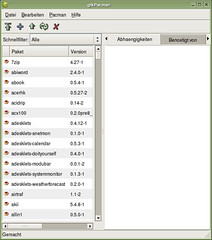![]() Wer mit Frugalware Pakete managen will hat mehrere Möglichkeiten. Die Eine ist es, per Konsole mit "pacman" zu arbeiten und eine Zweite ist der "Frugalware Paket Manager" als grafisches Tool. Es gibt aber noch eine dritte Möglichkeit.
Wer mit Frugalware Pakete managen will hat mehrere Möglichkeiten. Die Eine ist es, per Konsole mit "pacman" zu arbeiten und eine Zweite ist der "Frugalware Paket Manager" als grafisches Tool. Es gibt aber noch eine dritte Möglichkeit.
Eigentlich ist pacman mit der Konsole eine super Sache. Vor allem wenn man das System komplett upgraden möchte.
Paketlisten aktualisieren
pacman -Sy
Das System upgraden
pacman -Su
Sinvoller Weise sollte man die Optionen y und u gleich zusammen verwenden, um
Frugalware komplett zu aktualisieren
pacman -Suy
Das ist wohl der schnellste und effektivste Weg einer Systemaktualisierung.
Ein Paket aus den Paketlisten installieren
pacman -S <Paketname>
Ein Paket aus einem lokalen Verzeichnis installieren
pacman -A </Pfad_zum_Paket/Paket>
Mit der Option A (oder U) können Pakete, die sich nicht in einer Paketliste befinden, mit der Angabe zum Ordner in dem sie sich befinden installiert werden.
Ein Paket löschen
pacman -R <zulöschendesPaket>
Suchen
Wenn man geziehlt nach einer bestimmten Anwendung sucht:
pacman -Ss <gesuchtesPaket>
und zu den Suchergebnissen eine kurze Beschreibung eines einzelnen Paketes wünscht, wer kennt schon alle Pakete, wird die Arbeit mit der Konsole und pacman schnell zur wilden Tipperei.
Wer es an dieser Stelle doch etwas komfortable möchte verwendet den "Frugalware Paket Manager".
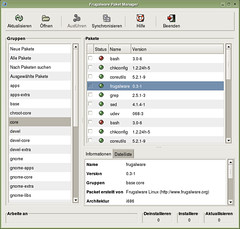
Der Frugalware Paket Manager wird bei der BasisInstallation von Frugalware bereits installiert.
Es gibt aber noch ein weiteres grafisches Tool. Dieses Tool heißt "gtkpacman". Um es per Konsole nachzuinstallieren:
pacman -S gtkpacman
Hier ein Sreenshot von gtkpacman.
Im Gegensatz zum "Frugalware Paket Manager" verfügt "gtkpacman" über eine Suche und eine Konfiguration. Wer also mittels grafischen Tool's Pakete managen will arbeitet mit "gtkpacman" komfortabler als mit dem "Frugalware Paket Manager".